Dns timestamp что это
Обновлено: 05.07.2024
Система доменных имен (Domain Name System) или просто DNS — важнейшая часть механизма Всемирной сети. Именно она позволяет сопоставить доменные имена веб-ресурсов с IP-адресами физических устройств, на которых они расположены.
Эту распределенную базу данных можно назвать аналогом «телефонного справочника» всего Интернета. «Телефонные номера» в ней — это IP-адреса, а «ФИО абонентов» — соответствующие им доменные имена.
Информацию о доменах для подобной «телефонной книги» хранят специальные DNS-серверы в виде ресурсных записей (DNS-записей ресурса). Чтобы новый сайт получил официальную «прописку» в Сети, нужно сначала прикрепить (делегировать) его домен на DNS-серверы, а затем прописать на этих серверах ресурсные записи.
Об основных типах DNS-записей и их назначении расскажем в данной статье.
Из чего состоит DNS-запись
В состав DNS-записи входят следующие поля:
- Name/ Hostname (Имя, хост, домен — имеет несколько названий). Определяет домен, к которому относится (привязана) данная ресурсная запись.
- Type (Тип). Указывает на тип (назначение) данной ресурсной записи. Наиболее распространенные типы DNS-записей — A, AAAA, MX, CNAME и TXT.
- Class (Класс). Здесь указывается тип рабочей сети. Теоретически, система может работать во всех ее типах. Но, TCP/IP сети — самые распространенные. Поэтому, поле редко используется.
- TTL (Time To Live) — время жизни (хранения) DNS-записи.
- RDATA (Resource Data) — значение данного поля ресурсной записи зависит от ее конкретного типа.
- Priority (Приоритет) — задает приоритет (очередность) обработки конкретной DNS-записи.
- Protocol (Протокол)— указывает на протокол, используемый TCP, UDP, TLS.
- ServiceName (Имя сервиса) — его можно посмотреть в файле /etc/services. Например: pop3, telnet.
- Weight (Вес) — задает вес хоста. Обработка запросов распределяется по весу хоста.
- Address (Адрес) — IP-адрес, который автоматически конвертируется в in-addr.arpa формат.
Некоторые виды DNS-записей могут иметь дополнительные поля, отличные от указанных.
Распространенные типы записей
Типы DNS-записей зависят от их функционального назначения.

A-запись (Address record)
Address record указывает на конкретный IP-адрес домена. Без нее сайт работать не будет. По этой записи система определяет к какому серверу обращаться за получением информации, когда пользователь вводит название сайта в адресную строку веб-браузера.
Пример
| Hostname | Тип записи | Значение записи |
| eternalhost.net. | A | 194.61.0.6 |
AAAA-запись (Address record to IPv6)
AAAA запись DNS — аналог предыдущей А-записи. В значении указывается внешний IP-адрес в формате IPv6.
Пример
| Hostname | Тип записи | Значение записи |
| eternalhost.net. | AAAA | 212:14:2127:1:211:4eef:fe10:b17 |
CNAME-запись (Canonical name)
CNAME («каноническое имя») указывает на расположение хостов на одном сервере. С ее помощью, можно прописать несколько доменов и поддоменов в рамках одного сервера.
Каноническое имя позволяет создать наследование, при котором поддомен получает свойства всех ресурсных записей одного домена (кроме NS), через псевдоним (алиас).
Перед ее заполнением, надо прописать A-запись. После, можно создавать псевдонимы (их количество не ограничено).
Пример
Каждое значение обязательно должно заканчиваться точкой. Таким образом, можно привязывать разные хосты к одному серверу или выполнять редирект.
MX-запись (Mail exchanger)
MX-запись задает почтовый сервер, который будет принимать и отправлять почту для данного домена. Запись может указывать на внутренний или внешний почтовый сервер.
Пример
При обработке электронной почты на внутреннем сервере, должна присутствовать A-запись.
Пример
| Host name | Тип записи | Значение записи |
| eternalhost.net. | A | 194.61.0.6 |
Например, для привязки почты для домена на серверы Яндекс почты, надо указать следующие записи:
| Hostname | Тип записи | Значение | Приоритет | TTL |
| eternalhost.net. | MX | mx.yandex.net. | 10 | 21600 |
NS-запись (Name Server)
Этой записью определяется доменный адрес DNS-сервера, обслуживающий конкретный домен. Интернет-соединение с доменом не функционирует, если не указана NS-запись.
Пример
TXT-запись (Text String)
TXT-запись используется для хранения текстовых данных о домене. Их число может быть любым, если содержание одной записи не противоречит другим. TXT-запись ограничена размером до 255 байт.
Часто применяется для подтверждения прав на владение доменом. Например, когда осуществляется привязка к стороннему почтовому серверу, а также при подключении метрик и в других ситуациях.
Пример
| Hostname | Тип записи | Значение записи |
| eternalhost.net. | TXT | Любая текстовая запись без кавычек. |
SOA-запись (Start of Authority)
Указывает местоположение сервера с эталонной информацией о домене. Запись создается автоматически в самом начале и не может быть отредактирована или удалена.
Пример
| Hostname | Тип записи | Serial number | TTL | Refresh | Retry | Expire | Minimum TTL |
| Контактный адрес администратора файловой зоны | SOA | 1812191123 | 3600 | 7200 | 540 | 604800 | 86400 |
SRV-запись (Service record)
Указывает расположение серверов (имя хоста, № порта) для определенных сервисов. Выполняет ассоциативную роль. Например, через него можно задать:
Пример
| Host name | Service Name | Protocol | Priority | Weight |
| eternalhost.net. | _xmpp-server | _tcp | 100 | 0 |
PTR-запись (Reverse DNS)
Обратная запись DNS служит для связывания отдельного IP-адреса с доменным именем. В основном, запись используется для отправки почты с домена. Если PTR-запись совпадет с именем почтового сервера из параметра HELO (EHLO), повысится шанс миновать спам-фильтры почтовых серверов на стороне получателя письма.
Пример
| Host name | Тип записи | Address |
| mail.eternalhost.net. | PTR | 194.61.06.in-addr.arpa |
DNAME-запись (Domain Name)
Запись используется для создания алиасов (псевдонимов) для всего дерева поддоменов, не затрагивая основной домен. В этом заключается отличие DNAME от CNAME-записи, которая создает псевдонимы только для одного домена, без его поддоменов.
CAA-запись (Certification Authority Authorization)
Запись определяет, SSL/TLS-сертификаты каких центров сертификации могут применяться для указанного домена или поддомена. Обычно она генерируется на хостинге автоматически. Если CAA-запись не указана, это будет интерпретировано центром, как разрешение на выпуск сертификата.
HINFO-запись (Host Information)
В ней указывается архитектура и операционная система заданного хоста. Запись надо применять с крайней осторожностью, а лучше совсем не пользоваться самостоятельно (обычно ее заполняет хостинг-провайдер). Злоумышленники часто используют HINFO-запись для подготовки хакерских атак.
WKS-запись (Well Known Service)
Ассоциация hostname с конкретным портом и протоколом. Может задавать хост для обработки почты клиентов. На практике, почтовые сервисы почти никогда не запрашивают этих данных.
RP-запись (Responsible person)
Здесь прописаны реквизиты ответственных за домен. Указать можно как одного человека, так группу людей. Поле «Text Record Name» хранит Ф.И.О. ответственного работника, а поле «E-mail Address» — его электронную почту.
LOC-запись (Location information)
В соответствующие поля этой записи указываются широта и долгота физического местонахождения DNS-сервера, к которому привязан домен. Используется редко. Может быть полезна только для крупных компаний.
Где редактируются DNS-записи
Правильное заполненный список DNS-записей необходим для корректной работы сайта. Записи можно легко отредактировать в панели управления веб-хостингом.
Например, в ISPmanager это делается в разделе «Доменные имена». Для редактирования нужно войти в панель управления, выделить курсором нужный домен и нажать кнопку «Записи» в верхнем меню.

В открывшемся списке можно добавить или отредактировать DNS-запись при помощи функциональных кнопок «Создать» и «Изменить».
DNS consult my case with timestamp . I have set in my zone the following No -refresh interval Refresh interval 3 days and 3 days , but my Registron are being deleted every month.
There are some settings that need to check ?
Thank you for your help
Ответы
Hello Guillermo, right click on your DNS server name while you are in your DNS Manager snapin and select 'Set Aging / Scavenging for all zones'
Set your times to 7 and 7.
- Предложено в качестве ответа Wendy Jiang 25 января 2016 г. 7:28
- Помечено в качестве ответа Ethan Hua Microsoft contingent staff 26 января 2016 г. 9:19
DNS consult my case with timestamp . I have set in my zone the following No -refresh interval Refresh interval 3 days and 3 days , but my Registron are being deleted every month.
There are some settings that need to check ?
Thank you for your help
Firstly check 'Advanced' tab of your DNS server properties. You can define at what threshold, your records will be deleted. You can refer to my blog for this problem:
- Предложено в качестве ответа Ethan Hua Microsoft contingent staff 26 января 2016 г. 9:18
- Помечено в качестве ответа Ethan Hua Microsoft contingent staff 26 января 2016 г. 9:18
Все ответы
Hello Guillermo, right click on your DNS server name while you are in your DNS Manager snapin and select 'Set Aging / Scavenging for all zones'
Set your times to 7 and 7.
- Предложено в качестве ответа Wendy Jiang 25 января 2016 г. 7:28
- Помечено в качестве ответа Ethan Hua Microsoft contingent staff 26 января 2016 г. 9:19
In addition, since the issue is related to DNS, for better support experience, I’d suggest you post in the dedicated DNS forum below:
The reason why we recommend posting appropriately is you will get the most qualified pool of respondents, and other partners who read the forums regularly can either share their knowledge or learn from your interaction with us. Thank you for your understanding.
Помогите, пожалуйста, разобраться с динамическими обновлениями DNS в Windows Server 2012. Я читал описания этих технологий, но их практическое применение меня ставит в тупик.
Попытаюсь понятно описать в чем у меня вопрос.
Итак,
1) сеть с AD, динамические безопасные обновления DNS включены, "защита имени DHCP" включена, "удалять А- и PTR-записи при удалении аренды".
2) Стоит галочка в пункте "обновлять только по запросу клиента".
3) Scavenging на DNS-сервере удаляет устаревшие ресурсные записи каждые сутки.
4) Интервал блокирования (no-refresh) выставлен 2 дня, интерал обновления (refresh) - 2 дня.
5) Аренда IP-адреса в DHCP установлена в 3 дня.
Вчера выставил т.н. DHCP Credentials, т.е. завел обычную учетку с несменяемым паролем и дал DHCP ее данные, чтобы он обновлял записи в DNS от ее имени.

Проблема:
сегодня (18.03 в 8:00) я вижу что DHCP выдал (или продлил) аренду IP-адреса до 21:03 8:00. В то же время в DNS соответствующая А-запись имеет отметку времени "16.03 13:00".
Вопрос:
1) кто зарегистрировал эту запись двое суток назад? Сам клиент?
2) не получится ли так, что записи в DNS уже не будет, а в DHCP адрес еще будет числиться за этим компом?
3) как вообще лучше выставить эти интервалы, лизинги и прочее? Можете посоветовать конкретные числа, чтобы не получалось таких рассогласований и не было дублирующихся IP-адресов в DNS?
Нарисовал картинку для понятности. Синие отметки на шкале времени - это интервалы очистки DNS. Спасибо.
Update:
Еще проблема:
в DHCP-сервере появился адрес типа RAS (истечение срока его аренды стоит через три дня). IP-адрес у этого компа отличается от того, который указан в DNS (там стоит метка времени 18.03 8:00). Комп пингуется по адресу указанному в DNS.
Раньше никаких RAS не было.

DNS (Domain Name System) — это система доменных имён, с помощью которой каждому имени домена сопоставляется его реальный IP адрес. В основе самого понятия DNS лежит представление о структуре доменного имени и зонах. Чтобы понять, как работать с доменными именами в Linux, нам необходимо изучить основные команды для работы с DNS, их синтаксис и примеры применения на практике. В этой статье рассмотрим следующие команды: host, nslookup, dig, whois, ping. Все практические задачи по работе с доменными именами мы покажем на нашем VPS под управлением серверной ОС CentOS 7. Для работы нам потребуется установить пакет утилит: bind-utils, без которого в CentOS 7 не будут работать команды host, nslookup, dig.
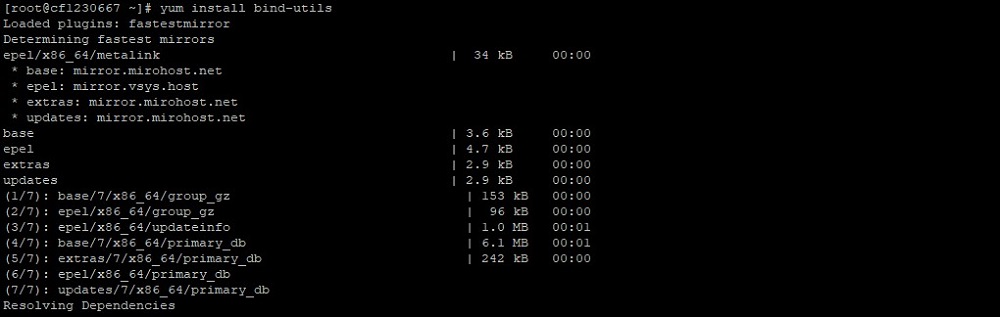
Также в синтаксисе некоторых команд мы будем использовать основные DNS записи для доменного имени (A, AAAA, MX, NS, SOA, TXT, CNAME, PTR), ниже расшифруем, что означает каждая из них.
Зарегистрировать домен Вы можете здесь.
Основные DNS записи для домена
Все владельцы доменов могут зайти в свой рабочий кабинет у хостинг-провайдера (или регистратора доменных имен) и посмотреть записи для своего домена, оформленные, как правило, в виде таблицы, которая содержит следующие поля:
- Имя (хост, псевдоним);
- Тип записи;
- Значение (IP адрес, назначение, ответ и т.д.).
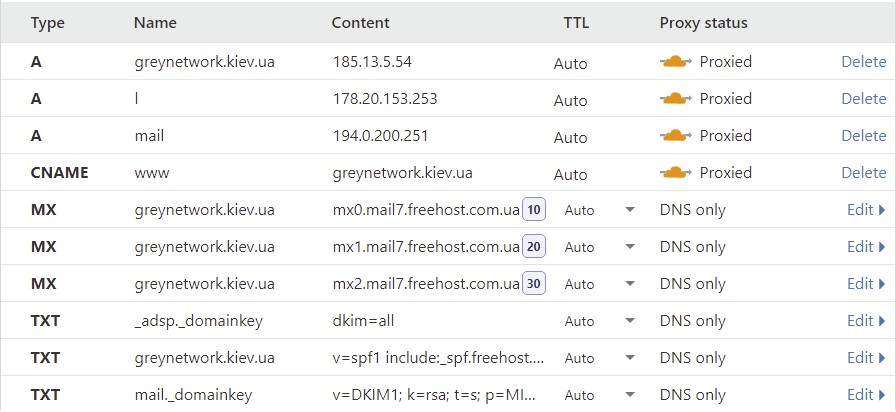
Существуют следующие типы записей:
Команда dig
Одна из основных команд Linux для работы с доменами — это dig (domain information groper). Утилита предоставляет возможность узнать о домене наиболее полную информацию, например, IP адрес, который привязан к данному доменному имени и еще ряд полезных для системного администратора параметров. Синтаксис команды dig следующий:
dig [@сервер] [имя домена] [тип записи] [флаги], где:
- @cервер — указывает IP-адрес сервера DNS, если не указать этот параметр, то обращение идет к серверу DNS «по умолчанию»;
- имя домена — указывает имя домена, о котором нужно получить информацию;
- тип записи — тип записи DNS (А, MX, TXT, NS и т.д.);
- флаги — с помощью флагов можно задать дополнительные опции утилиты dig.
Ниже укажем основные флаги утилиты dig:
- +[no]all — используется для вывода на экран или сокрытия всех установленных «по умолчанию» флагов;
- +[no]answer — необходима для отображения только ответа на запрос;
- +short — выводит информацию о домене в сокращенном формате;
- +[no]identify — применяется совместно с флагом +short для отображения информации об IP-адресе сервера;
- +[no]comments — служит для вывода информации без комментариев;
- +[no]trace — используется для вывода списка DNS серверов, через которые идет запрос на получение данных о домене.
Дополнительно, могут быть использованы следующие опции для команды dig:
- -4 — разрешает к использованию только IPv4;
- -6 — разрешает к использованию только IPv6;
- -x — служит для получения имени домена по его IP-адресу;
- -f — предназначена, чтобы прочитать список доменов из файла;
- -t — служит для обозначения типа записи, которую надо вывести на экран;
- -p — показывает номер порта DNS сервера.
Мы показали только часто употребляемые флаги и опции команды dig, для получения полной информации по данному вопросу советуем воспользоваться командой:
Сейчас приведем практические примеры использования утилиты dig. Самый простой случай применения dig:
Например, введем в терминале:
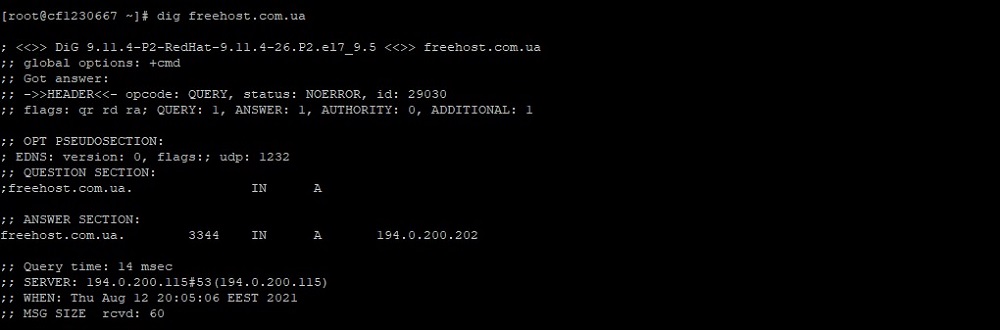
Как понять результаты выполнения этой команды? Информация условно поделена на три секции:
- секция HEADER — показывает текущую версию утилиты dig, ID запроса и т. д.;
- секция QUESTION SECTION — выводит на экран текущий запрос;
- секция ANSWER SECTION — отображает ответ на созданный запрос (в нашем запросе выводит IP домена).
Если вы хотите получить только основные данные по домену, то стоит задать сокращенный запрос следующей командой:

При использовании флага +noall будет отключен вывод на экран информации всех трех секций:
Если вы хотите увидеть информацию только из секции ANSWER SECTION, то выполните следующую команду:

При необходимости получить такого рода информацию по нескольким доменам сразу, советуем создать специальный файл sites.txt в редакторе nano и занести туда доменные имена нужных сайтов, например:
Далее следует выполнить команду в терминале:

Теперь попробуем получить определенные типы записей DNS (A, MX, NS, TXT и т.д.), для этого выполняем команду dig, применяя следующие флаги, например, для типа записи «почтовый сервер»:
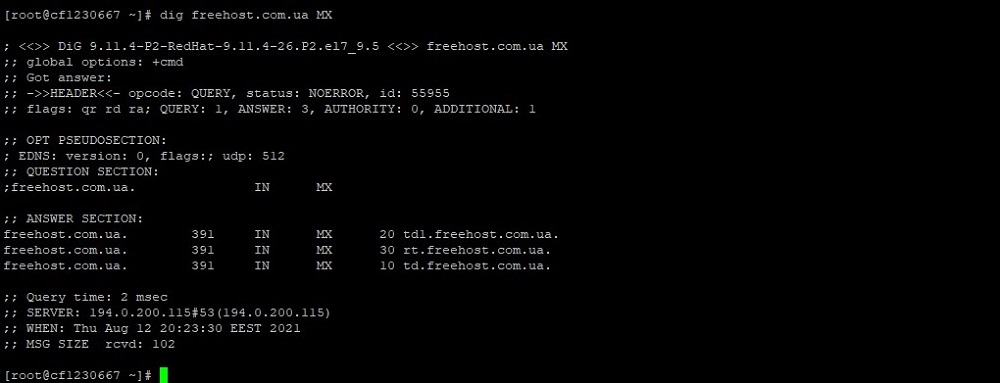
Или же, если мы хотим получить ответ только для третьей секции утилиты dig:
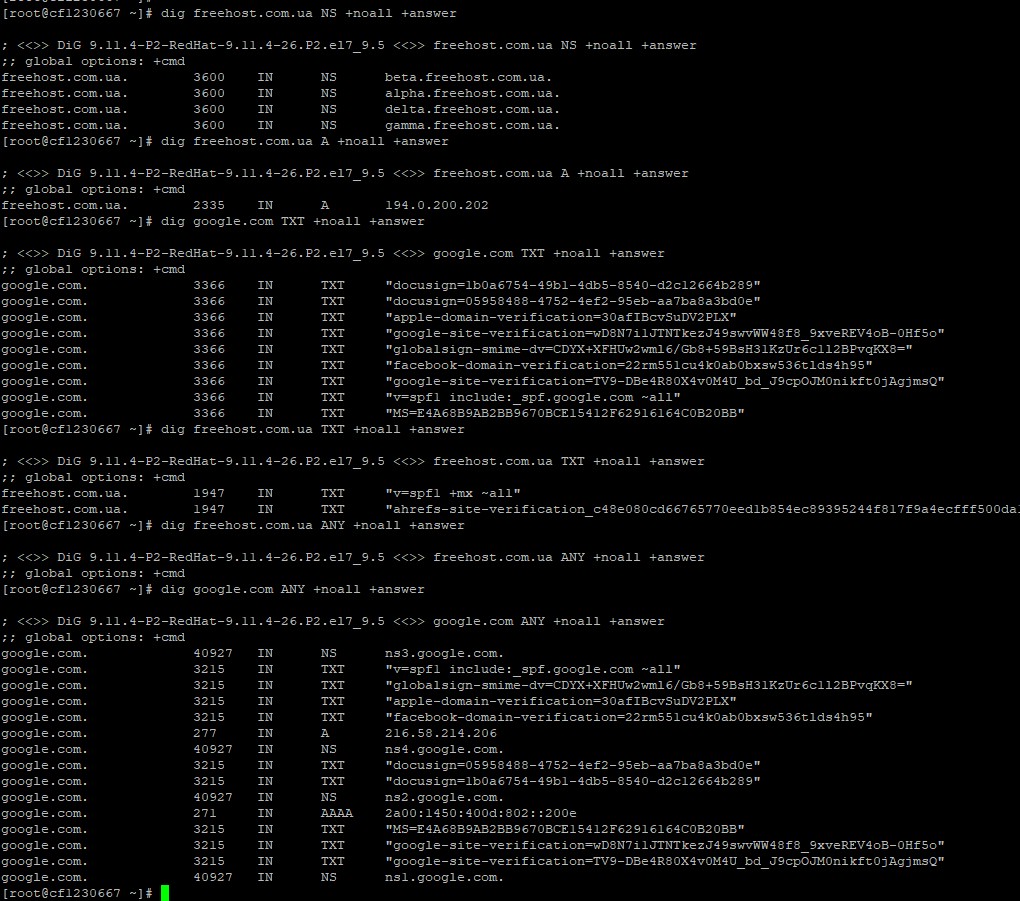

Для решения обратной задачи — получения имени домена по IP-адресу, выполним команду dig с опцией -x:

Попытаемся узнать, через какие DNS сервера идет запрос для получения информации о домене (команда трассировки в Linux):
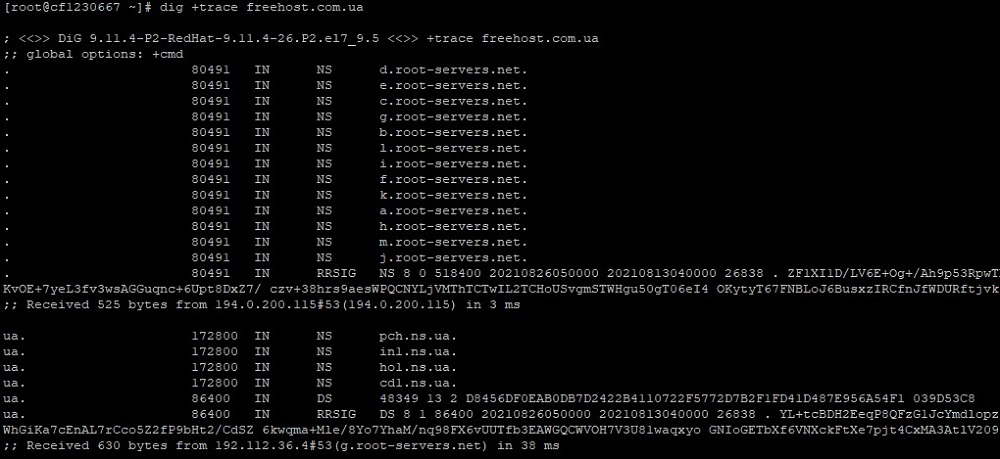
Для вывода текущей версии утилиты dig воспользуемся опцией -v:

Для проверки синхронизации зоны со всеми NS введем команду:

Команда nslookup
Эта команда также позволяет получить информацию по домену или по IP адресу. Основной синтаксис написания nslookup:
nslookup [опции] [доменное имя] [сервер]
где [сервер] — указывать необязательно.
Самый простой пример использования nslookup приведем ниже:
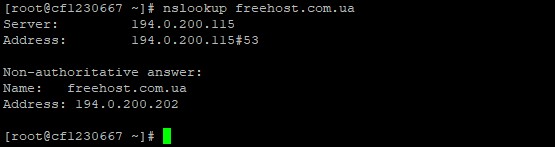
Можем выполнить и обратную задачу — по IP адресу узнать доменное имя сайта.

Ниже приведем основные опции команды nslookup:
- type – записывается тип записи DNS (к примеру, NS, TXT, SOA и др.);
- port – указывается номер порта;
- recurse – в случае, когда DNS не отвечает, использовать другие DNS;
- retry – задается количество попыток;
- timeout – время;
- fail – в случае, когда DNS возвращает ошибку, необходимо использовать другой сервер.
Приведем примеры команды, с использованием опции type (тип записи), например, для получения записей типа NS, MX, TXT, SOA и т.д.:
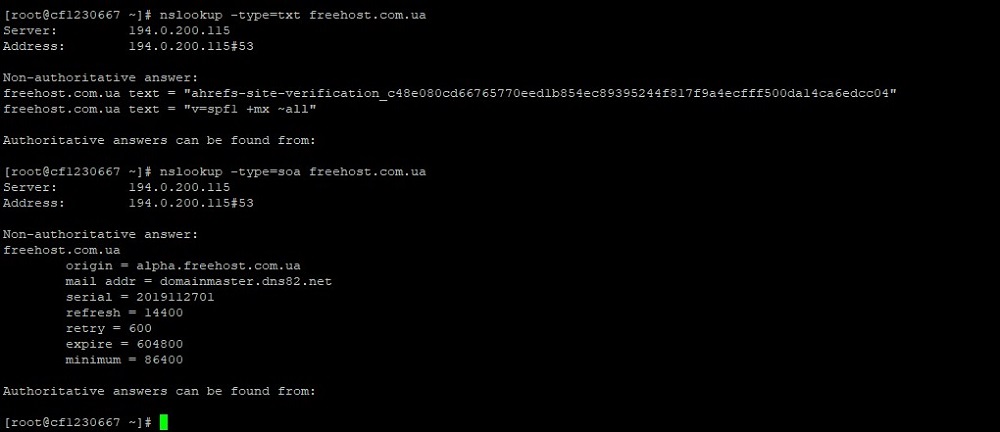
Техническую информацию о домене можно получить в ответе, запустив команду nslookup с параметром для типа записи SOA:
- origin — источник информации;
- mail addr — указывает email address администратора домена;
- serial — показывает время в формате timestamp;
- refresh — выводит время в секундах, в течении которого нужно повторить подключения, чтобы обновить информацию;
- retry — указывает время в секундах, через которое необходимо опять повторить подключения к DNS, в случае, если он недоступен;
- expire — показывает интервал времени в секундах, через который нужно считать информацию, полученную от первого DNS, устаревшей;
- minimum — это время в секундах, которое проходит до следующего обновления.
Команда whois
Whois — это сервис, который позволяет узнать всю информацию о владельце домена. В ОС Linux эту команду можно вводить прямо в терминале. В CentOS 7 данная служба не установлена «по умолчанию», поэтому необходимо ее установить:
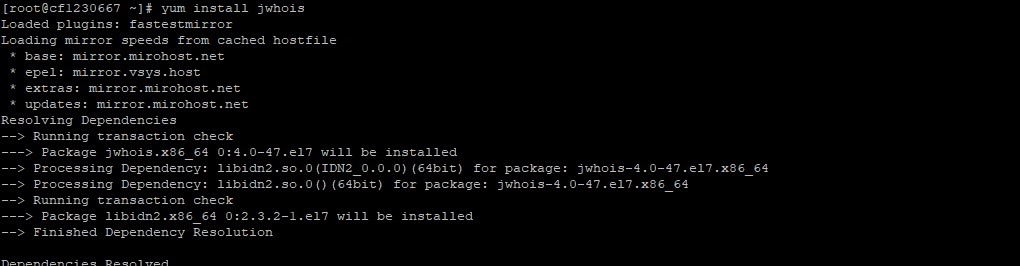
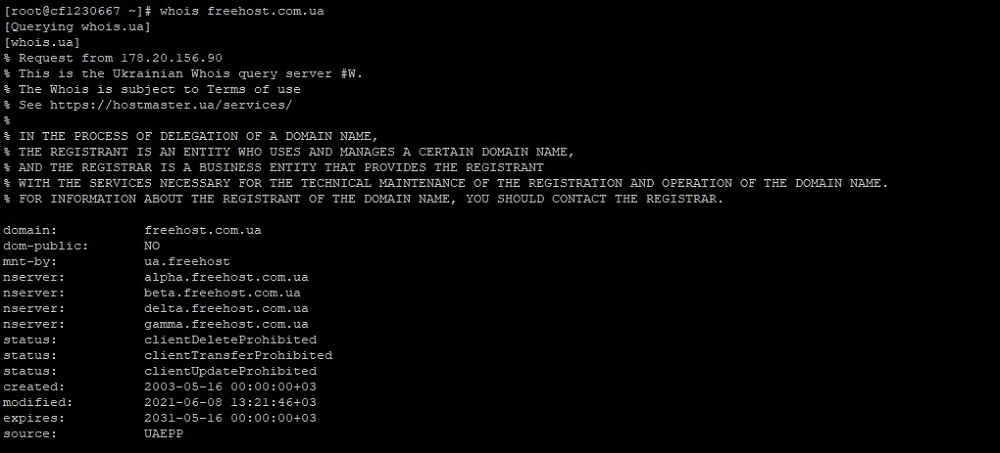
Для изучения всех параметров команды whois выполните:
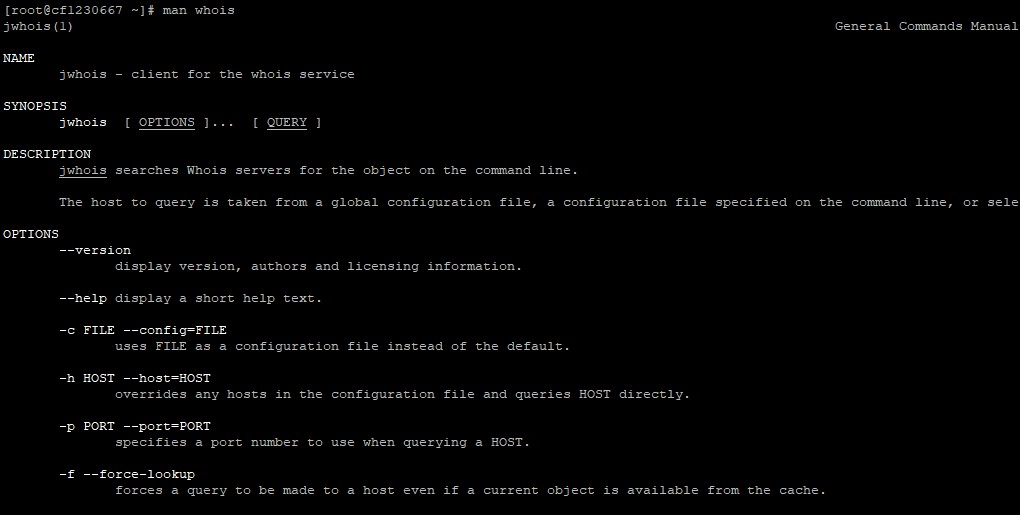
Команда ping
Команда ping известна всем пользователям сети, которые сталкивались с проблемами с соединением. Ping служит для того, чтобы узнать, есть ли связь с удаленным узлом сети, используя протокол ICMP (Internet Control Message Protocol). Принцип действия утилиты простой: на удаленный хост передается пакет с данными ICMP, с целью получить пакет с ответом — если он приходит, то удаленный узел считается доступным.
Синтаксис данной команды:
ping [опции] [адрес удаленного узла]
На скриншотах ниже показаны простые примеры использования команды ping:
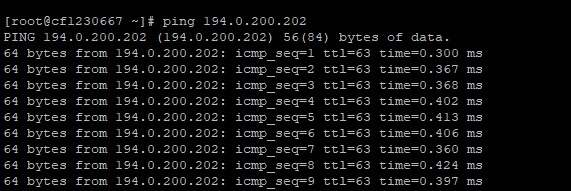
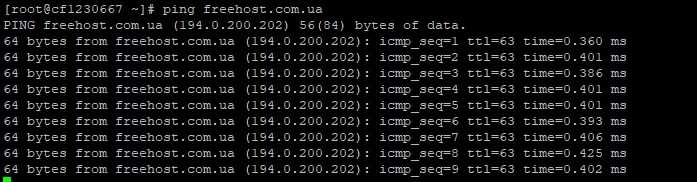
Команда ping может исполняться достаточно долго, для выхода из этого режима необходимо нажать комбинацию клавиш: ctrl+c.
Ниже приведем некоторые опции утилиты ping с примерами:
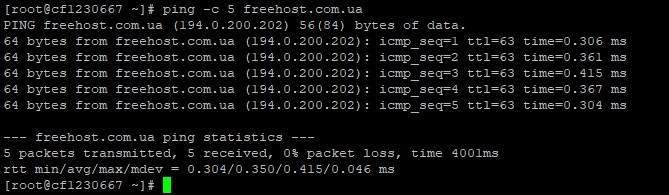

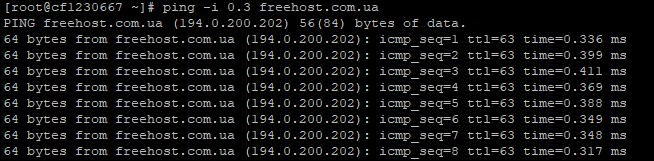
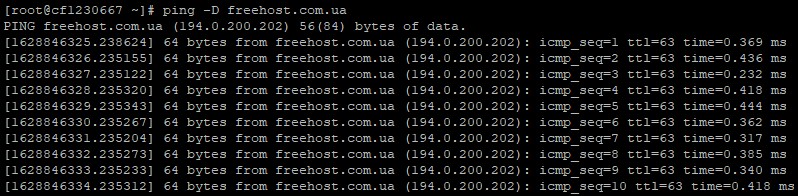
Команда host
Еще одна команда для работы с DNS — это host. Она предназначена для получения информации о доменном имени, например, чтобы по имени домена узнать IP адрес:

Данную команду можно использовать со следующими опциями, например:
- -l — выводит на экран всю информацию о домене;
- -v — выдает результаты в подробном формате;
- -w — принуждает утилиту host ждать ответ;
- -r — используется для выключения режима рекурсии (в этом случае DNS-сервер не обращается за информацией к другим DNS-серверам, используется только локальная база);
- -d — необходимо для включения режима отладки;
- -t querytype — определяет тип запроса (например, -t TXT — возвращает только тип записи TXT для домена);
- -a — служит для восстановления всех записей в DNS.
Заключение
В данной статье мы рассказали нашим читателям, как работать с системой доменных имён (DNS) с помощью команд host, nslookup, dig, whois, ping. В нашем материале приведены практические задачи, которые может решать системный администратор или пользователь Linux в своей ежедневной работе, применяя эти утилиты.
Читайте также:

